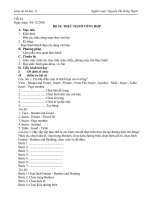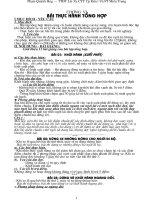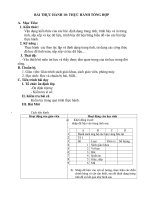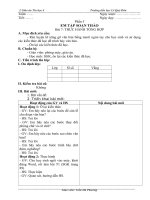Bài soạn Tiết 44- Thực hành tổng hợp
Bạn đang xem bản rút gọn của tài liệu. Xem và tải ngay bản đầy đủ của tài liệu tại đây (108.54 KB, 3 trang )
Giáo án tin học 11 Người soạn: Nguyễn Thị Hồng Hạnh
Tiết 44
Ngày soạn: 04 /12/2010
Bài 16: THỰC HÀNH TỔNG HỢP
A. Mục tiêu
1. Kiến thức
- Biết các chức năng soạn thảo văn bản
2. Kĩ năng:
- Thực hành thành thạo các dạng văn bản
B. Phương pháp
- Làm mẫu, trực quan thực hành
C. Chuẩn bị:
1. Giáo viên: Giáo án, máy tính, máy chiếu, phòng máy, bài thực hành
2. Học sinh: Sách giáo khoa, vở, bút
D. Tiến trình bài dạy:
I. Ổn định tổ chức
II. Kiểm tra bài cũ
Câu hỏi 1: Em hãy điền cụm từ thích hợp vào ô trống?
View - Header and Footer, Insert - Picture - From File, Insert - Symbol, Table - Insert - Table,
Insert - Page number
1. .............................: Chèn tiêu đề trang
2. ..............................: Chèn hình ảnh vào văn bản
3. ..............................: Chèn số trang
4. ..............................: Chèn kí tự đặc biệt
5. ..............................: Tạo bảng
Trả lời:
1. View - Header and Footer
2. Insert - Picture - From File
3. Insert - Page number
4. Insert - Symbol
5. Table - Insert - Table
Câu hỏi 2: Hãy sắp xếp theo thứ tự các bước sau để thực hiện thao tác tạo đường biên cho bảng?
Nháy ok, chọn kiểu tô, chọn trang Borders, chọn kiểu đường biên, chọn biên cần tô, chọn lệnh
Format - Borders and Shading, chọn màu và độ đậm.
Bước 1: ............................................
Bước 2: ............................................
Bước 3: ............................................
Bước 4: ...........................................
Bước 5: ...........................................
Bước 6: ...........................................
Bước 7:............................................
Trả lời:
Bước 1 Chọn lệnh Format - Borders and Shading
Bước 2: Chọn trang Borders
Bước 3: Chọn kiểu tô
Bước 4: Chọn kiểu đường biên
Giáo án tin học 11 Người soạn: Nguyễn Thị Hồng Hạnh
Bước 5: Chọn màu và độ đậm
Bước 6: Chọn biên cần tô
Bước 7: Nháy ok
III. Nội dung bài mới
1. Đặt vấn đề
Sau khi học xong 9 bài của hệ soạn thảo văn bản MS - Word, các em đã được cung cấp những
kiến thức và kĩ năng nâng cao để có thể soạn thảo văn bản một cách thành thạo. Hôm nay
chúng ta sẽ thực hành để ôn lại những kiến thức và kí năng mà chúng ta đã học về word.
2. Triển khai bài
Hoạt động của thầy và trò Nội dung kiến thức
GV: Nêu lên mục tiêu của buổi thực hành
HS: Lắng nghe
GV: Nhắc lại các khâu chuẩn bị
GV: Các em hãy nghiên cứu tập 1 sách giáo
khoa trang 97
HS: Nghiên cứu bài tập1
GV: Sau khi nghiên cứu xong em hãy cho cô
biết yêu cầu của bài này là gì?
HS: Trả lời
GV: Nhận xét và đưa ra yêu cầu
GV: Gọi HS lên làm mẫu
HS: Lên thực hiện
GV: Gọi học sinh khác đứng dậy nhận xét
HS: Nhận xét
GV: Nhận xét lại
GV: Tiếp tục cho HS nghiên cứu bài tập 2 sách
giáo khoa trang 97, 98
HS: Nghiên cứu
GV: Sau khi nghiên cứu xong em hãy cho cô
biết yêu cầu của bài này là gì?
HS: Trả lời
GV: Nhận xét và đưa ra yêu cầu cụ thể
GV: Soạn trước văn bản trên, gọi HS lên thực
hiện các yêu cầu trên
HS: Lên bảng thực hiện
GV: Gọi học sinh khác đứng dậy nhận xét
HS: Nhận xét
GV: Nhận xét lại
GV: Nêu tiến trình để học sinh thực hành
A. Hướng dẫn ban đầu
1. Mục tiêu bài học
2. Chuẩn bị
3. Nội dung thực hành
Bài 1: Soạn thảo trang báo
Soạn và trình bày trang báo điện tử sau (dành
chỗ cho các hình ảnh)
Yêu cầu:
- Tạo bảng gồm 2 hàng và 2 cột theo mẫu
- Tạo 2 Text box có tô đậm
- Chèn 2 hình ảnh theo mẫu (có thể lấy hình
ảnh không giống trong sách)
- Gõ văn bản Tiếng Việt, chỉnh sửa các lỗi
chính tả nếu có
Bài 2: Hãy gõ và trình bày trang quảng cáo
“Mời đi du lịch Hà Nội” theo mẫu gợi ý như
dưới đây ( Có thể thay các hình vẽ khác).
Yêu cầu:
- Thực hiện gõ văn bản Tiếng Việt, chỉnh sửa
các lỗi chính tả nếu có.
- Chèn các hình ảnh vào văn bản
- Định dạng sao cho nỗi bật
- Chèn đầu trang gồm: Tên người thực hiện,
lớp.
- Chèn chân trang: số trang
- Chuẩn bị in
- Lưu và đặt mật khẩu để bảo vệ văn bản
4. Tiến trình thực hiện
Bài 1: Gợi ý: Bài này chỉ áp dụng việc sử
dụng bảng trong soạn thảo. Những đường kẻ
mờ gợi ý cách sử dụng bảng như thế nào?
Bài 2:
Giáo án tin học 11 Người soạn: Nguyễn Thị Hồng Hạnh
GV: Trước khi qua phòng thực hành yêu cầu tổ
trực nhật tắt điện và đóng cửa phòng lí thuyết
GV: Tổ 1, 2 ngồi ở 2 dãy ngoài
GV: Tổ 3, 4 ngồi dãy trong của phòng thực
hành
HS: Thực hiện
GV: Cho học sinh khởi động các máy tính, khởi
động MS- Word.
GV: Yêu cầu HS mở sách giáo khoa trang 96,
97, 98.
HS: Thực hiện
HS: Thực hành theo các nội dung yêu cầu ở
phần hướng dẫn ban đầu
GV: Quan sát quá trình thực hành của học sinh
GV: Nhắc nhỡ những sai sót của học sinh, giải
đáp những thắc mắc của học sinh trong quá
trình thực hành
- Thực hiện gõ văn bản Tiếng Việt, chỉnh sửa
các lỗi chính tả nếu có.
- Tìm kiếm trên Internet (nếu có điều kiện)
hoặc trên máy tính một số hình ảnh thích hợp.
- Chèn các hình ảnh sau khi được tìm kiếm
vào văn bản. Lưu ý trong khi chèn ảnh: Điều
chỉnh kích thước thích hợp (xem bài đọc thêm
2); bố trí ảnh trên văn bản; (có thể dùng bản
để đặt cho cân đối).
- Định dạng bài trình bày sao cho nỗi bật và
đẹp mắt
- Chèn đầu trang gồm: tên người thực hiện,
lớp
- Chèn chân trang: Số trang
- Chuẩn bị in và in văn bản
- Lưu và đặt mật khẩu bảo vệ văn bản, kết
thúc Word.
5. Phân chia vị trí thực hành
B. Hướng dẫn thường xuyên
IVCủng cố dặn dò:
- Các em lưu bài lại, ra chơi xong các em vào thực hành tiếp.